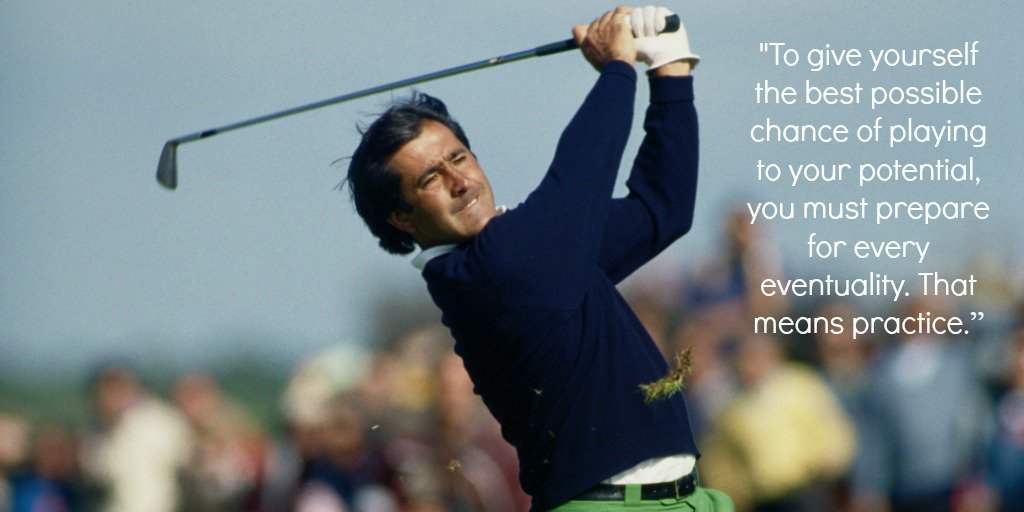- 0
- 이니스프리
- 조회 수 1972
안녕하세요?
파이썬의 코드 편집기이면서 코드를 수행한 결과를 인라인으로 보여주는 인터렉티브한 시각화툴인
Jupyter Notebook의 설치와 기본설정에 대해 적어보려고 합니다.
제가 초보라서 이런저런 시행착오를 겪어서 다른 분들께서는 저같은 실수를 하지 않으셨으면 해서요 ^^
아나콘다를 설치하면 Jupyter Notebook도 포함되는 것으로 알고 있는데요.
필요에 따라서는 아나콘다에 너무 많은 패키지가 포함되어 있고 최신버전이 아닌 경우도 있어서요.
우선 cmd 창을 열고 pip를 이용해 jupyter를 설치합니다.
(이하 CMD 창에서의 명령어 실행과 관련된 부분은 하늘색으로 표기하겠습니다)
C:\Users\SFU> pip install jupyter
이 과정에서 윈도우에서 패키지 설치시 발생하는 에러와 관련해서는 아래의 설명을 참고하시면 됩니다 ^^
https://dojang.io/mod/page/view.php?id=1169
jupyter의 설치가 끝나면 proflie을 생성합니다.
C:\Users\SFU> ipython proflie create
proflie은 C:\Users\SFU\.ipython\proflie_default에 생성됩니다.
만약 데이터 분석 등을 위해 그래프를 사용하시는 경우라면
해당 폴더에서 ipython_config.py란 파일을 에디터로 열어서 주석을 해제하고 아래와 같이 내용을 수정해야 합니다.
c.InteractiveShellApp.matplotlib = 'inline'
c.InteractiveShellApp.pylab = 'inline'
현재 상태에서는 기본 작업 디렉토리가 \Users\Documents 폴더입니다.
이를 수정하기 위해서는 다음과 같이 설정을 변경하면 됩니다.
우선 jupyter_notebook_config.py 파일을 생성합니다.
C:\Users\SFU> jupyter notebook --generate-config
생성된 jupyter_notebook_config.py 파일을 열어주고 아래의 주석에서 #를 삭제하고 절대경로를 삽입합니다.
#c.NotebookApp.notebook_dir = ''
주의할 점은 \를 /로 적d야 합니다.
이제 설치와 기본설정이 마무리 되었으니 주피터 노트북을 실행하시면 됩니다.
C:\Users\SFU> jupyter notebook
별 것 아니지만 제가 헤맨 경험이 있어서 도움이 되셨으면 좋겠네요 ^^
그럼 남은 연휴 즐겁게 보내세요!